System kaucyjny w programie Ewa
1. Włączenie obsługi systemu kaucyjnego
Aby korzystać z obsługi systemu kaucyjnego należy w „Ustawienia – Kartoteki towarowe” włączyć opcję „Obsługa systemu kaucyjnego
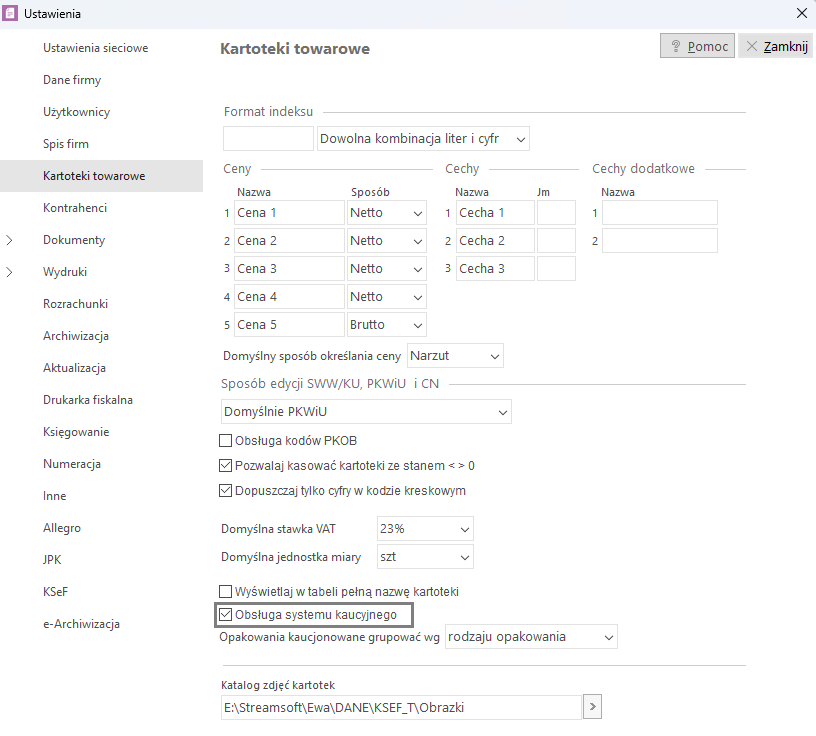
2. Zmiany w oknie „Kartoteki”
Po włączeniu obsługi systemu kaucyjnego, w oknie Kartotek pojawia się nowy filtr „Opakowania”.
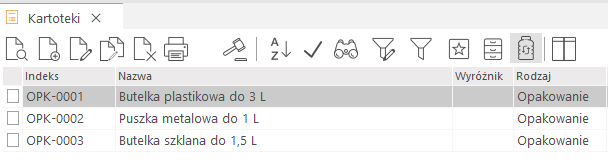
- Butelka plastikowa do 3 L – kaucja wynosi 0,5 zł,
- Puszka metalowa do 1 L – kaucja wynosi 0,5 zł,
- Butelka szklana do 1,5 L – kaucja wynosi 1 zł.
Opakowania kaucjonowane będą dodawane z domyślnym indeksem „OPK-”, bez względu jaki sposób wyświetlania kartotek użytkownik oznaczył w ustawieniach. Opakowania dodane domyślnie nie będą mogły być edytowane. Użytkownik może dodać dowolną ilość opakowań kaucyjnych, dla których będzie musiał wybrać rodzaj opakowania kaucyjnego.
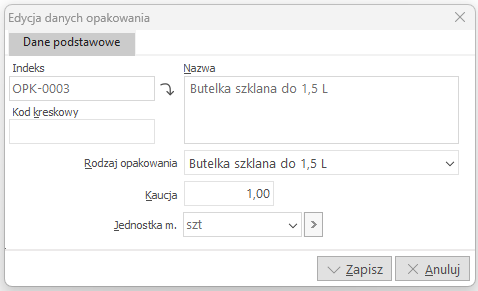
3. Oznaczenie w kartotece, że opakowanie podlega systemowi kaucjonowanemu.
Aby na dokumentach była naliczana kaucja za wydanie lub zwrot opakowań, należy oznaczyć w kartotece, że dane opakowanie podlega systemowi kaucyjnemu. W oknie edycji kartoteki pojawiła się nowa zakładka – „Kaucja”. Domyślnie każda kartoteka jest ustawiona jako „Nie dotyczy”.
Użytkownik do wyboru będzie miał:
- Butelka plastikowa do 3 L,
- Puszka metalowa do 1 L,
- Butelka szklana do 1,5 L.
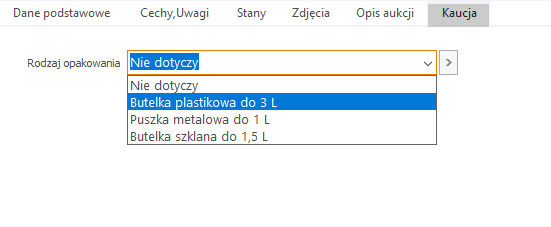
4. Naliczenie kaucji na dokumentach sprzedaży / zakupu.
Podczas dodawania pozycji do dokumentu, jeśli wybrana kartoteka podlega systemowi kaucyjnemu, program automatycznie doliczy odpowiednią kaucję:
- dla dokumentów sprzedaży „Wydanie” – dokument OPKw,
- dla dokumentów zakupu „Przyjęcie” – dokument OPKp.
Rozliczenie opakowań będzie widoczne w oknie edycyjnym na zakładce „Kaucja”. Widoczny będzie również nazwa i numer dokumentu rozliczającego kaucję, który tworzy się automatycznie do dokumentów sprzedaży/zakupu.
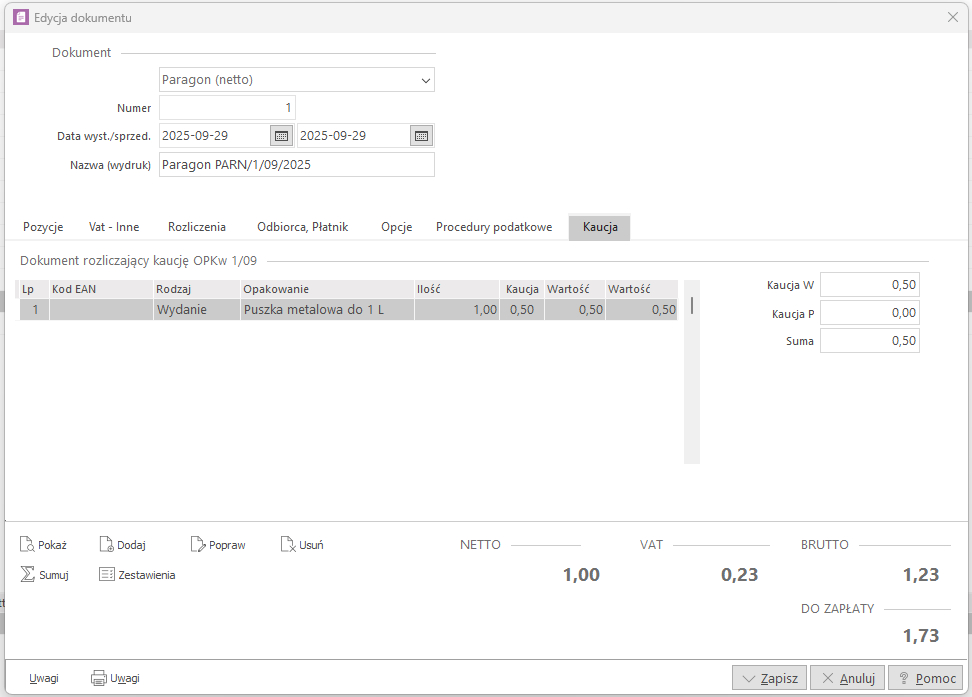
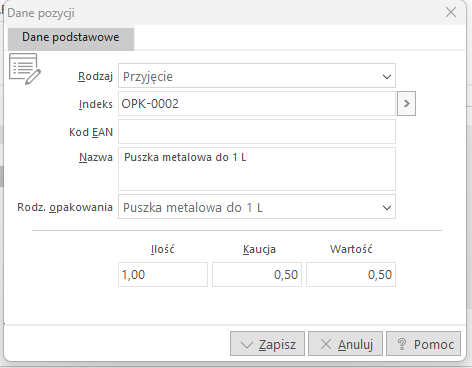
Dla dokumentów fiskalnych suma kaucji nie może przekroczyć kwoty dokumentu.
W trakcie zatwierdzania dokumentu sprzedaży lub zakupu wyświetlone zostaną dwa okna rozliczenia: osobne dla dokumentu źródłowego oraz dla dokumentu OPK.
5. Wydruk rozliczenia kaucji.
Dla dokumentów niefiskalnych w „Ustawienia – Wydruki – Dokumenty – Stopka” można ustawić w jaki sposób rozliczenie kaucji powinno być drukowane:
- na dokumencie – pozycje kaucji oraz suma kaucji będzie dołączane do wydruku dokumentu sprzedaży/zakupu,
- jako dodatkowy dokument – po wydruku dokumentu sprzedaży/zakupu automatycznie wywołany zostanie wydruk OPKw/OPKp
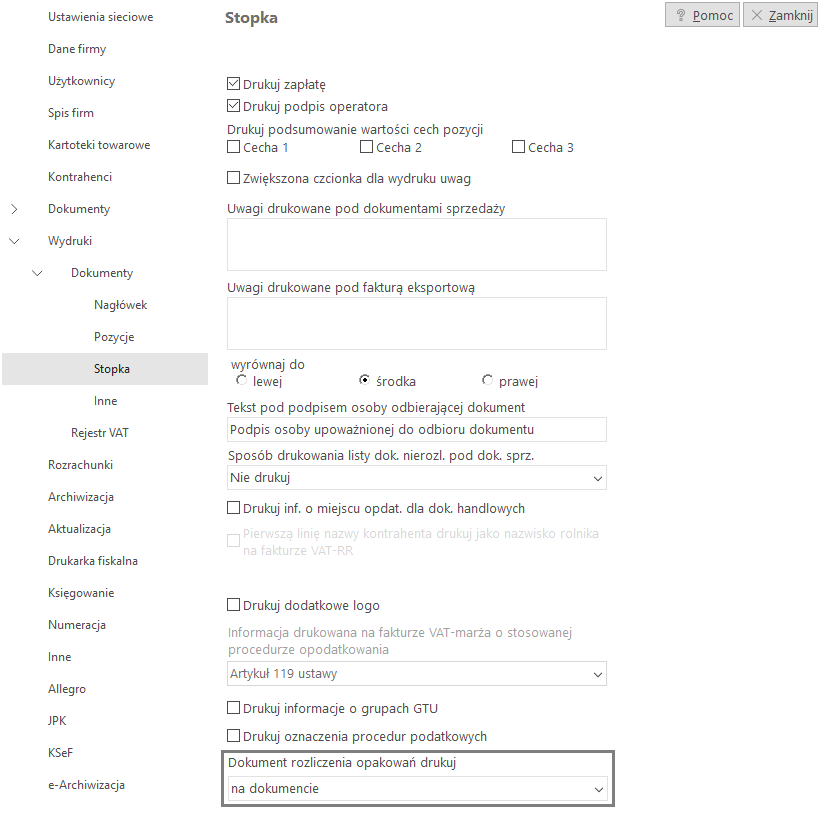
6. Dokumenty „Rozliczenie kaucji”
Dokumenty rozliczające opakowania będą widoczne w oknie „Opcje – Dokumenty – Rozliczenie kaucji”. W tym oknie będzie można również dodawać osobne dokumenty wydania (OPKw) i przyjęcia (OPKp) kaucji.
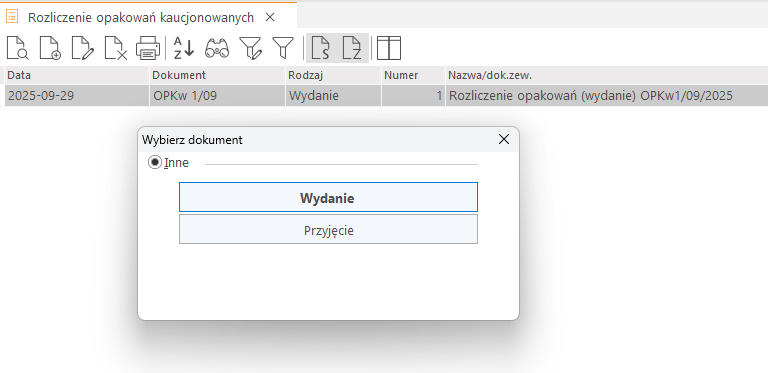
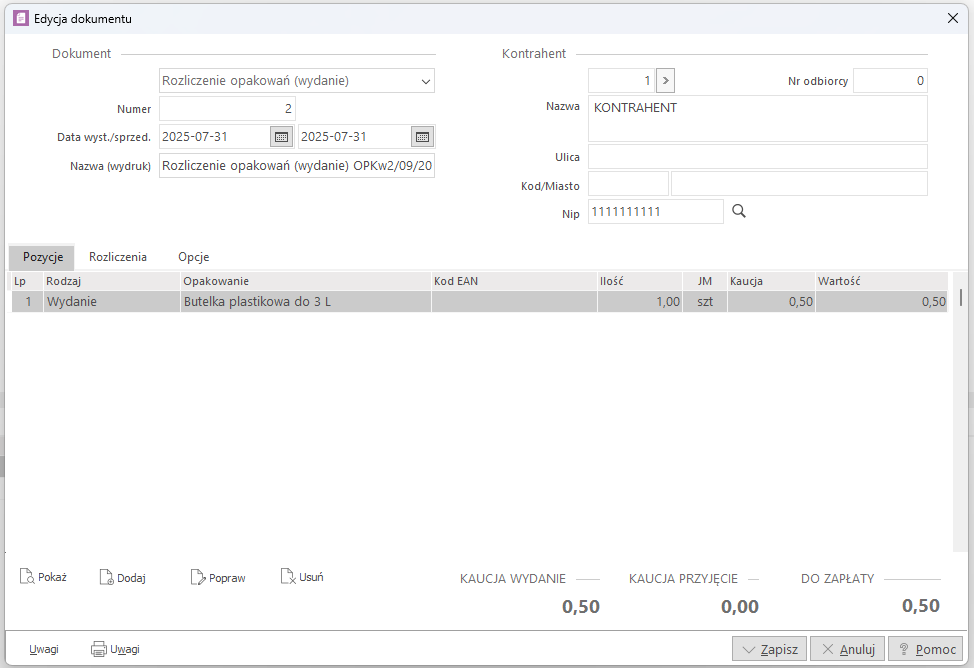
7. Rozliczenie kaucji w „Rozrachunkach„
Jeśli w firmie włączona jest obsługa rozrachunków, to podczas rozliczania kaucji:
– tworzone są osobne dokumenty w module rozrachunków,
– przy rozliczaniu kaucji razem z dokumentami sprzedaży/zakupu system generuje dwa dokumenty rozrachunkowe:
- dokument rozliczający fakturę – FA,
- dokument rozliczający kaucję – OPK.
